HL-3070CW
Veelgestelde vragen en probleemoplossing |

HL-3070CW
Datum: 01/02/2024 Nummer: faq00002417_007
Hoe kan ik rechtstreeks vanaf USB-flashgeheugen afdrukken?
Volg de onderstaande instructies.
-
Sluit het USB-flashgeheugen aan op de rechtstreekse USB-interface (1) op de voorzijde van de printer.
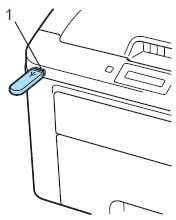
Wanneer de printer het USB-geheugen heeft herkend, wordt het volgende bericht weergegeven op het display.
Ga naar stap 2 om gegevens af te drukken.
Apparaat controleren 1. /ABCD. FOLDER1
1. /ABCD. FOLDER1
Als er een andere melding op het display wordt weergegeven, is Secure Function Lock 2.0 ingeschakeld.
Functieslot
Als u gegevens rechtstreeks vanaf het USB-geheugen wilt afdrukken, moet u het functieslot eerst ongedaan maken. Dit gaat als volgt:-
Druk op + of - om ID te selecteren.
ID Name 1
-
Druk op OK en voer de code van vier cijfers in.
Pincode: [viercijferig wachtwoord]
-
Druk op OK.
Als de code klopt, worden de bestandsnamen weergegeven op het display.1. /ABCD. FOLDER1Als de bestandsnaam niet wordt weergegeven en een van de volgende meldingen op het display wordt weergegeven, dan wil dit zeggen dat er beperkingen gelden voor de id in kwestie.
Toegang geweig.:
Afbeeldingen rechtstreeks vanaf USB-geheugen afdrukken op de Brother-printer is beperkt.
Limiet bereikt:
Het aantal pagina's dat u mag afdrukken, is overschreden. De afdruktaak wordt geannuleerd.
Geen toestemming:
Afdrukken in kleur is beperkt. De afdruktaak wordt geannuleerd.
Alleen zwart-wit:
Afdrukken in kleur is beperkt.
Niet beschikbaar:
Afbeeldingen rechtstreeks vanaf USB-geheugen afdrukken op de Brother-printer is beperkt.
-
Druk op + of - om ID te selecteren.
-
Op het display worden de mapnamen en de namen van bestanden die niet in een map staan, weergegeven.
Druk op + of - om de map- of bestandsnaam te selecteren en druk op OK.
Ga naar stap 4 als u een bestandsnaam selecteert.
Ga naar stap 3 als u een mapnaam selecteert.
-
Alleen voor gebruikers die in stap 2 een map hebben geselecteerd:
Druk op + of - om het bestand te selecteren dat u wilt afdrukken, en druk op OK.
-
Druk op + of - om de afdrukoptie te selecteren die u wilt wijzigen, en druk op OK.
Als u bijvoorbeeld het papierformaat wilt aanpassen, drukt u op + of - om naar die optie te gaan. Vervolgens drukt u op OK.
Dit zijn de afdrukopties:
- Papierformaat
- Mediatype
- Meerdere pag.
- Orientatie
- Sorteren
- Printkwaliteit
- PDF-optie
- Kleur uitvoer
-
Druk op + of - om de instelling te selecteren die u wilt wijzigen, en druk op Go.
De instellingen zijn gewijzigd.
-
Druk op + of - om het gewenste aantal exemplaren in te voeren, en druk op Go.
Het bestand dat u in stap 2 of 3 hebt geselecteerd, wordt op het ingevoerde aantal exemplaren afgedrukt.
Verwijder het USB-flashgeheugen NIET uit de USB-interface zolang de printer niet klaar is met afdrukken.
Verwante vragen
HL-3070CW
Heeft u meer hulp nodig, dan kunt u contact opnemen met de Brother-klantenservice.
Feedback
Dit formulier is alleen bedoeld voor feedback.